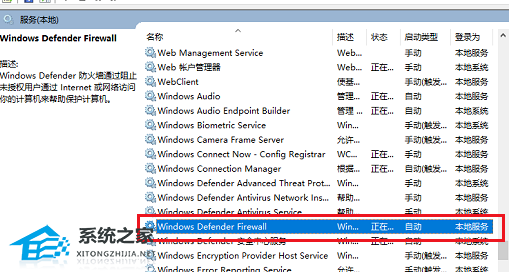wmiproviderhost占用大量cpu怎么办?wmiproviderhost占用大量cpu的解决方法
相信有不少用户在使用电脑的时候都遇到过一些不认识的进程却占用内存很高的情况,这可能会导致我们所使用的电脑非常卡顿,那么小编这次就为大家带来wmiproviderhost占用大量cpu的解决方法,有需要的用户就就一起来看看吧。
wmiproviderhost占用大量cpu的解决方法
1、按win+R键打开运行,输入“services.msc”,点击确定。
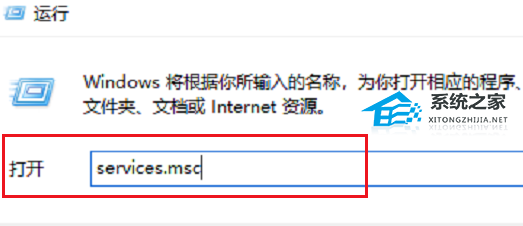
2、进去系统服务界面之后,在列表中找到“Windows Management Instrumentation”服务,双击进去。
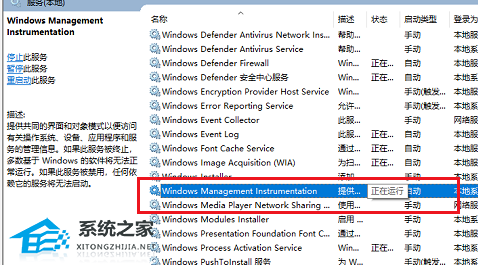
3、进去“Windows Management Instrumentation”服务之后,点击依存关系,可以看到“IP Helper”和“Security Center”组件依赖此服务。

4、我们在系统服务列表中找到“IP Helper”服务,双击进去。
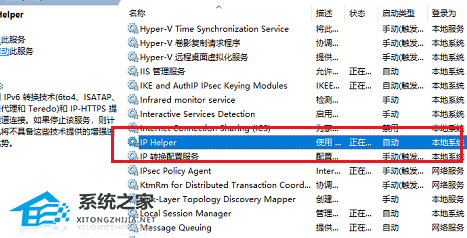
5、将“IP Helper”服务停止掉,启动类型改为手动,点击确定。

6、找到“Windows Defender Firewall”服务,启动类型设置为禁用,服务进行关闭,这样关闭了WMI的依赖组件,就可以CPU的使用了。